PDF Architect est un logiciel distribué par la société Pdfforge pour visualiser et modifier des fichiers PDF. A la manière d’un petit Adobe Acrobat, vous pourrez, avec ce logiciel payant, modifier, convertir, insérer des pages, etc dans un document PDF. Comment désinstaller PDF Architect si vous ne souhaitez pas ou plus utiliser ce logiciel ?
Ce programme s’installe en général avec le logiciel PDFCreator qui permet d’imprimer ou fusionner des PDF. En effet, si vous installez la version complète de PDF Creator, ce programme s’installera automatiquement sans que vous en soyez vraiment conscient. Si vous décidez alors de le désinstaller par la méthode classique, il se peut qu’il reste des traces d’installation et continue à vous afficher des notifications de ce style :

Sympathique non ? Surtout lorsque celle-ci s’affiche tous les matins. Dans ce tutoriel, je vous explique comment désinstaller et supprimer PDF Architect même s’il est récalcitrant.
Désinstaller PDF Architect par l’ajout suppression de programmes
1. Avec Windows 10, faites un clic droit sur le menu Démarrer puis allez dans Paramètres. Cliquez ensuite sur Applications.
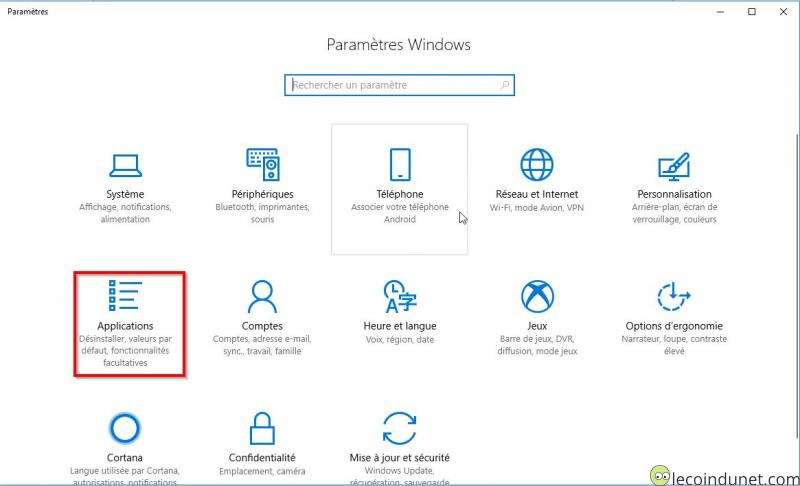
2. Dans applications et fonctionnalités, recherchez et cliquez sur PDF Architect puis enfin cliquez sur Désinstaller.
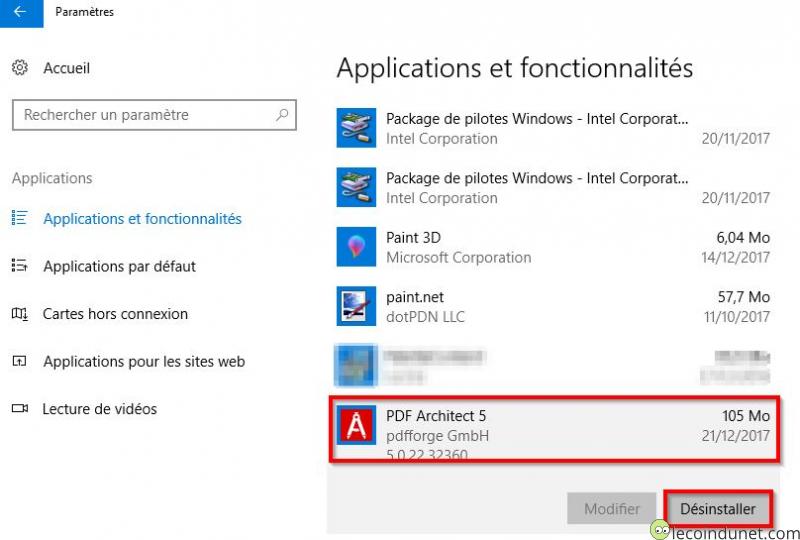
Désinstaller PDF Architect en utilisant le programme d’installation
Cela peut vous paraître farouche comme méthode mais si la première méthode ne fonctionne pas il est possible également de désinstaller PDF Architect en utilisant le programme d’installation. En effet, il se peut que le programme soit toujours installé mais que les entrées de registre soient manquantes et vous empêche de le désinstaller par l’utilitaire d’ajout suppression de programmes de Windows. Dans ce cas, voici comment d’installer et supprimer PDF Architect :
1. Téléchargez la version gratuite de PDF Architect et exécutez-le. Oui, vous avez bien lu ! Rassurez-vous, nous ne l’installerons pas.
2. La fenêtre de l’installateur PDF Architect va s’ouvrir et va détecter une installation déjà présente. Vous pourrez alors la supprimer en cliquant sur le bouton Désinstaller.
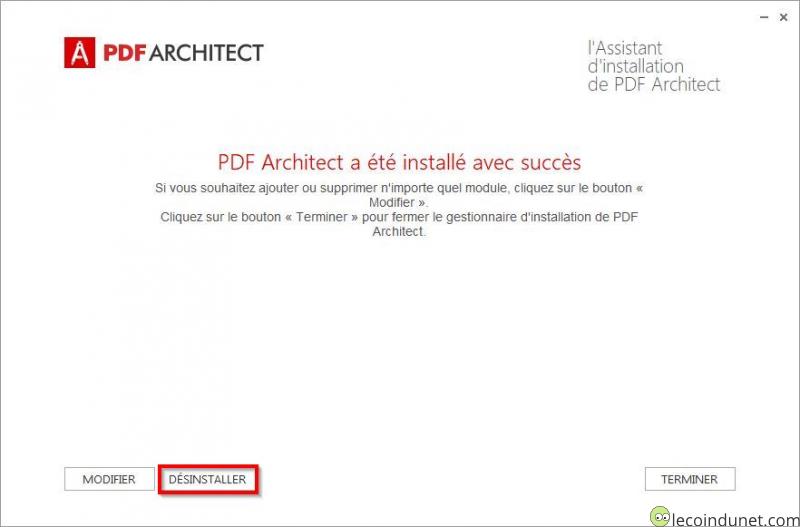


Bonjour,
La conception de notre catalogue s’effectue avec PDF CREATOR … à qui est associé Architect 8 … qui ne fonctionne qu’avec ‘creator’, jamais pour la lecture d’un quelconque autre document (Word ou PDF > qui s’ouvrent avec Adobe Acrobat).
Depuis peu, sans trop savoir par quel ‘hasard’, PDF ARCHITECT 9 s’installe dès qu’ j’allume mon ordi. Je dois alors le désinstaller … pour qu’il ‘revienne automatiquement’ le lendemain matin à l’ouverture de l’ordi, suivi d’une désinstallation, et, ainsi de suite, journellement
Comment empêcher cette installation pour le moins « intempestive » ?
Bien cordialement,
Guy
Bonjour,
Je supprimerais complètement PDF Creator + PDF architect, redémarrage, puis je réinstallerais PDF Creator, en veillant à bien décocher dans les paramètres de l’installateur, PDF Architect. Après, il existe aussi d’autres logiciel gratuits pour la fusion de PDF, comme PDF24.
Bonsoir,
J’ai en effet, téléchargé PDF CREATOR Free, et celui ci PDF ARCHITECT 9 s’est téléchargé d’office j’imagine… Il permettait visiblement d’ouvrir les documents. Sauf, que n’arrivant pas à m’en servir et me faisant planter, j’ai opter pour la désinstallation. Sauf, que je n’arrive pas à l’ôter par la méthode classique, j’ai tenté une « bétise » je pense, de supprimer les fichiers dans les PC « exe » ou je ne sais… bref, il ne s’est toujours pas enlevé… mais le pompon est que maintenant quand j’essaie de le désinstaller « proprement » méthode classique, il me plante l’ordinateur : écran tout bleu, même plus de barre en bas ! Obligée d’éteindre l’ordi, même « gestionnaire de tâche » ne me permettait pas d’éteindre l’écran bleu…
Je viens donc de faire votre 2nde méthode, réinstaller et là :
» Le processus d’installation de PDF Architect 9 a été interrompu, cliquez sur TERMINER. »
l’écran suivant : ERROR : 1603 »
Pouvez-vous quelque chose pour moi ???
Et quel logiciel PDF GRATUIT me conseillez-vous ? simple. On m’envoie des documents en jpeg ou pdf mais en plusieurs pages, que j’ai besoin de passer en pdf mais 1 seul document, voilà, rien de compliqué…
Merciiii beaucoup à vous pour votre aide,
Annie S
Bonjour,
Avez-vous essayé de télécharger à nouveau PDF Architect, de lancer l’exécutable puis de sélectionner « Réparer » dans les options d’installation ?
J’ai testé la solution 2. Génial ! Merci.
MERCI
j arrivais pas à me débarrasser de ce truc !
Ca a ete réglé en 2 minutes !
J’ai fait une erreur sur l’adresse mail.
Veuillez m’en excuser
Les solutions proposées dans ce tuto ne fonctionnent pas ?
Je souhaiterais désinstaller PDF architect 7 sous windows 7 .
Comment dois je faire
Merci pour votre aide de désinstallation. Très efficace. Architect était caché, impossible à désisntaller sans votre astuce 🙂